Répertorier les exemples de requêtes et de rapports d’éléments de travail liés
Azure DevOps Services | Azure DevOps Server 2022 | Azure DevOps Server 2019
Cet article vous montre comment créer un rapport qui répertorie les éléments de travail liés à d’autres éléments de travail. Par exemple, le rapport suivant affiche une liste de fonctionnalités liées aux récits utilisateur avec le type de lien parent-enfant.

Pour en savoir plus sur les types de liens et la liaison d’éléments de travail, consultez Les récits utilisateur de lien, les problèmes, les bogues et d’autres éléments de travail.
D’autres exemples de requêtes incluent la liste des bogues avec un lien en double vers un autre bogue et la liste des bogues qui ne contiennent pas de lien en double vers un autre bogue.
Remarque
Cet article suppose que vous avez lu Vue d’ensemble des exemples de rapports à l’aide de requêtes OData et que vous avez une compréhension de base de Power BI.
Prérequis
- Pour afficher les données Analytics et interroger le service, vous devez être membre d’un projet avec un accès de base ou supérieur. Par défaut, tous les membres du projet sont autorisés à interroger Analytics et à définir des vues Analytics.
- Pour en savoir plus sur d’autres prérequis concernant l’activation des services et des fonctionnalités et les activités générales de suivi des données, consultez Autorisations et prérequis pour accéder à Analytics.
Exemples de requêtes
Plusieurs requêtes sont fournies qui montrent comment filtrer les éléments de travail liés. Toutes ces requêtes spécifient l’ensemble WorkItems d’entités à mesure qu’elles retournent des données actuelles.
Remarque
Pour déterminer les propriétés disponibles à des fins de filtre ou de rapport, consultez Informations de référence sur les métadonnées pour Azure Boards. Vous pouvez filtrer vos requêtes ou renvoyer des propriétés à l’aide de l’une Property des valeurs sous ou EntityType des NavigationPropertyBinding Path valeurs disponibles avec un EntitySet. Chaque EntitySet correspond à un EntityType. Pour en savoir plus sur le type de données de chaque valeur, passez en revue les métadonnées fournies pour le .EntityType
Retourner des fonctionnalités et leurs récits utilisateur enfants
Vous pouvez coller la requête Power BI répertoriée ci-dessous> directement dans la fenêtre Obtenir une requête vide. Pour plus d’informations, consultez Vue d’ensemble des exemples de rapports utilisant des requêtes OData.
let
Source = OData.Feed ("https://analytics.dev.azure.com/{organization}/{project}/_odata/v3.0-preview/WorkItems?"
&"$filter=WorkItemType eq 'Feature' "
&"and State ne 'Closed' and State ne 'Removed' "
&"and startswith(Area/AreaPath,'{areapath}') "
&"&$select=WorkItemId,Title,WorkItemType,State,AreaSK "
&"&$expand=AssignedTo($select=UserName),Iteration($select=IterationPath),Area($select=AreaPath), "
&"Links( "
&"$filter=LinkTypeName eq 'Child' "
&"and TargetWorkItem/WorkItemType eq 'User Story'; "
&"$select=LinkTypeName; "
&"$expand=TargetWorkItem($select=WorkItemType,WorkItemId,Title,State) "
&") "
,null, [Implementation="2.0",OmitValues = ODataOmitValues.Nulls,ODataVersion = 4])
in
Source
Chaînes de substitution et répartition des requêtes
Remplacez les chaînes suivantes par vos valeurs. N’incluez pas de crochets {} avec votre substitution. Par exemple, si le nom de votre organisation est « Fabrikam », remplacez par {organization}Fabrikam, et non {Fabrikam}par .
{organization}- Nom de votre organisation{project}- Nom de votre projet d’équipe ou omettre entièrement « /{projet} » pour une requête inter-projets{areapath}- Chemin d’accès de votre zone. Exemple de format :Project\Level1\Level2.
Répartition des requêtes
Le tableau suivant décrit chaque partie de la requête.
Composant de requête
Description
$filter=WorkItemType eq 'Feature'
Renvoyer des récits utilisateur.
and State ne 'Closed' and State ne 'Removed'
Omettez les fonctionnalités dont l’état est défini sur Fermé ou Supprimé.
and startswith(Area/AreaPath,'{areapath}')
Incluez uniquement les fonctionnalités sous un chemin d’accès de zone spécifique en '{areapath}'remplaçant .
Pour filtrer par nom d’équipe, utilisez l’instruction Teams/any(x:x/TeamName eq '{teamname})'filter .
&$select=WorkItemId,Title,WorkItemType,State,AreaSK
Sélectionnez les champs à retourner.
&$expand=AssignedTo($select=UserName), Iteration($select=IterationPath), Area($select=AreaPath),
Spécifiez les champs à utiliser pour développer AssignedTo, Iterationet les Area entités.
Links(
Développez l’entité Links .
$filter=LinkTypeName eq 'Child'
Filtrez les éléments de travail liés uniquement ceux avec le type de lien enfant . D’autres exemples sont Parent, Child, Duplicate, Duplicate Of, AffectedEd By.
and TargetWorkItem/WorkItemType eq 'User Story';
Incluez uniquement les récits utilisateur liés.
$select=LinkTypeName;
Sélectionnez la LinkTypeName propriété à retourner.
$expand=TargetWorkItem($select=WorkItemType, WorkItemId, Title, State)
Sélectionnez les propriétés de l’élément de travail lié à retourner.
)
Fermez la Links() clause.
Retourner des récits utilisateur liés au type de lien associé
Vous pouvez coller la requête Power BI répertoriée ci-dessous> directement dans la fenêtre Obtenir une requête vide. Pour plus d’informations, consultez Vue d’ensemble des exemples de rapports utilisant des requêtes OData.
let
Source = OData.Feed ("https://analytics.dev.azure.com/{organization}/{project}/_odata/v3.0-preview/WorkItems?"
&"$filter=WorkItemType eq 'User Story' "
&"and State ne 'Closed' "
&"and startswith(Area/AreaPath,'{areapath}') "
&"&$select=WorkItemId,Title,WorkItemType,State,AreaSK "
&"&$expand=AssignedTo($select=UserName),Iteration($select=IterationPath),Area($select=AreaPath), "
&"Links( "
&"$filter=LinkTypeName eq 'Related' "
&"and TargetWorkItem/WorkItemType eq 'User Story'; "
&"$select=LinkTypeName; "
&"$expand=TargetWorkItem($select=WorkItemType,WorkItemId,Title,State) "
&") "
,null, [Implementation="2.0",OmitValues = ODataOmitValues.Nulls,ODataVersion = 4])
in
Source
Retourner les récits utilisateur liés filtrés par Teams
La requête suivante est la même que celle utilisée précédemment dans cet article, sauf qu’elle filtre par nom d’équipe plutôt que par chemin d’accès à la zone.
Vous pouvez coller la requête Power BI répertoriée ci-dessous> directement dans la fenêtre Obtenir une requête vide. Pour plus d’informations, consultez Vue d’ensemble des exemples de rapports utilisant des requêtes OData.
let
Source = OData.Feed ("https://analytics.dev.azure.com/{organization}/{project}/_odata/v3.0-preview/WorkItems?"
&"$filter=WorkItemType eq 'User Story' "
&"and State ne 'Closed' "
&"and (Teams/any(x:x/TeamName eq '{teamname}) or Teams/any(x:x/TeamName eq '{teamname}) or Teams/any(x:x/TeamName eq '{teamname}) "
&"&$select=WorkItemId,Title,WorkItemType,State,Priority,Severity,TagNames,AreaSK "
&"&$expand=AssignedTo($select=UserName),Iteration($select=IterationPath),Area($select=AreaPath), "
&"Links( "
&"$filter=LinkTypeName eq 'Related' "
&"and TargetWorkItem/WorkItemType eq 'User Story'; "
&"$select=LinkTypeName; "
&"$expand=TargetWorkItem($select=WorkItemType,WorkItemId,Title,State) "
&") "
,null, [Implementation="2.0",OmitValues = ODataOmitValues.Nulls,ODataVersion = 4])
in
Source
Retourner des bogues avec un lien dupliqué vers un autre bogue
Vous pouvez coller la requête Power BI répertoriée ci-dessous> directement dans la fenêtre Obtenir une requête vide. Pour plus d’informations, consultez Vue d’ensemble des exemples de rapports utilisant des requêtes OData.
let
Source = OData.Feed ("https://analytics.dev.azure.com/{organization}/{project}/_odata/v3.0-preview/WorkItems?"
&"$filter=WorkItemType eq 'Bug' "
&"and State ne 'Closed' "
&"and startswith(Area/AreaPath,'{areapath}') "
&"and Links/any(x:x/LinkTypeName eq 'Duplicate' and x/TargetWorkItem/WorkItemType eq 'Bug') "
&"&$select=WorkItemId,Title,WorkItemType,State,Priority,Severity,TagNames "
&"&$expand=AssignedTo($select=UserName),Iteration($select=IterationPath),Area($select=AreaPath), "
&"Links( "
&"$filter=LinkTypeName eq 'Duplicate' "
&"and TargetWorkItem/WorkItemType eq 'Bug'; "
&"$select=LinkTypeName; "
&"$expand=TargetWorkItem($select=WorkItemType,WorkItemId,Title,State) "
&") "
,null, [Implementation="2.0",OmitValues = ODataOmitValues.Nulls,ODataVersion = 4])
in
Source
Retourner des bogues qui n’ont pas de lien en double vers un autre bogue
Vous pouvez coller la requête Power BI répertoriée ci-dessous> directement dans la fenêtre Obtenir une requête vide. Pour plus d’informations, consultez Vue d’ensemble des exemples de rapports utilisant des requêtes OData.
let
Source = OData.Feed ("https://analytics.dev.azure.com/{organization}/{project}/_odata/v3.0-preview/WorkItems?"
&"$filter=WorkItemType eq 'Bug' "
&"and State ne 'Closed' "
&"and startswith(Area/AreaPath,'{areapath}') "
&"and not (Links/any(x:x/LinkTypeName eq 'Duplicate' and x/TargetWorkItem/WorkItemType eq 'Bug')) "
&"&$select=WorkItemId,Title,WorkItemType,State,Priority,Severity,TagNames "
&"&$expand=AssignedTo($select=UserName),Iteration($select=IterationPath),Area($select=AreaPath) "
,null, [Implementation="2.0",OmitValues = ODataOmitValues.Nulls,ODataVersion = 4])
in
Source
(Facultatif) Renommer la requête
Vous pouvez renommer l’étiquette de requête par défaut , Query1, en quelque chose de plus significatif. Entrez simplement un nouveau nom dans le volet Paramètres de requête .
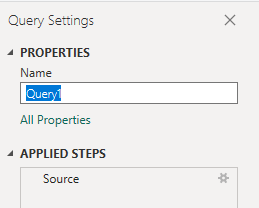
Transformer des données dans Éditeur Power Query
Avant de créer le rapport, vous devez développer des colonnes qui retournent des enregistrements contenant plusieurs champs. Dans ce cas, vous devez développer les enregistrements suivants :
LinksLinks.TargetWorkItemAreaIterationAssignedTo
Pour savoir comment développer des éléments de travail, consultez Transformer des données Analytics pour générer des rapports Power BI.
(Facultatif) Renommer des champs
Une fois que vous avez développé les colonnes, vous pouvez renommer un ou plusieurs champs. Par exemple, vous pouvez renommer la colonne AreaPath en Area Path. Vous pouvez les renommer dans la vue de la table de données ou une version ultérieure lorsque vous créez le rapport. Pour savoir comment procéder, consultez Renommer les champs de colonne.
Dans cet exemple, les champs suivants ont été renommés :
| Nom du champ d’origine | Renommer |
|---|---|
| Links.TargetWorkItem.ID | ID de la cible |
| LinksLinkTypeName | Type de lien |
| Links.TargetWorkItem.State | État de la cible |
| Links.TargetWorkItem.Title | Titre de la cible |
Fermez la requête et appliquez vos modifications
Une fois que vous avez terminé toutes vos transformations de données, choisissez Fermer & Appliquer dans le menu Accueil pour enregistrer la requête et revenir à l’onglet Rapport dans Power BI.
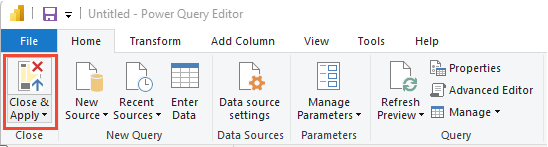
Créer un rapport de table pour répertorier les éléments de travail liés
Dans Power BI, choisissez Rapport de table sous Visualisations.
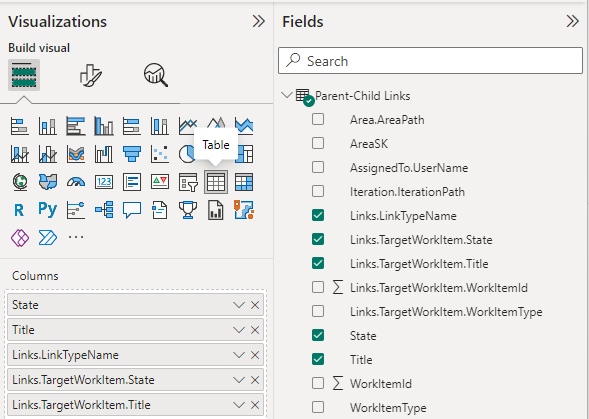
Ajoutez les champs suivants dans l’ordre indiqué aux colonnes :
- ID, cliquez avec le bouton droit et sélectionnez Ne pas résumer
- État
- Titre
- ID cible, cliquez avec le bouton droit et sélectionnez Ne pas résumer
- Type de lien
- État cible
- Titre de la cible
L’exemple de rapport s’affiche.

Articles connexes
- Vue d’ensemble des exemples de rapports utilisant des requêtes OData
- Construire des requêtes OData pour Analytics
- Se connecter à l’aide de requêtes Power BI et OData
- Informations de référence sur les métadonnées pour Azure Boards Analytics
- Exemples de rapports et index de référence rapide
- Ajouter un segment Team à un rapport existant
Commentaires
Bientôt disponible : Tout au long de 2024, nous allons supprimer progressivement GitHub Issues comme mécanisme de commentaires pour le contenu et le remplacer par un nouveau système de commentaires. Pour plus d’informations, consultez https://aka.ms/ContentUserFeedback.
Envoyer et afficher des commentaires pour